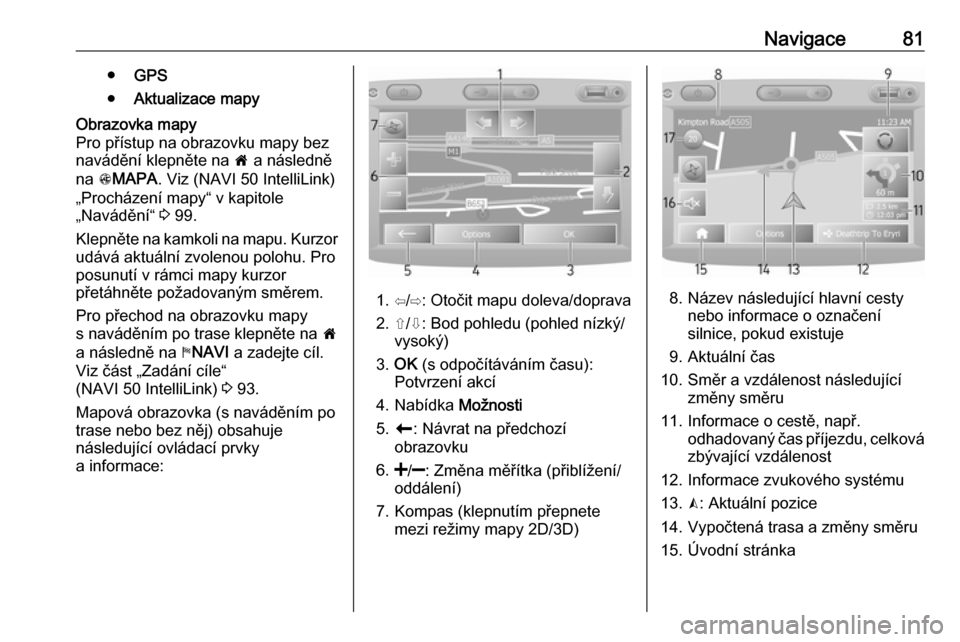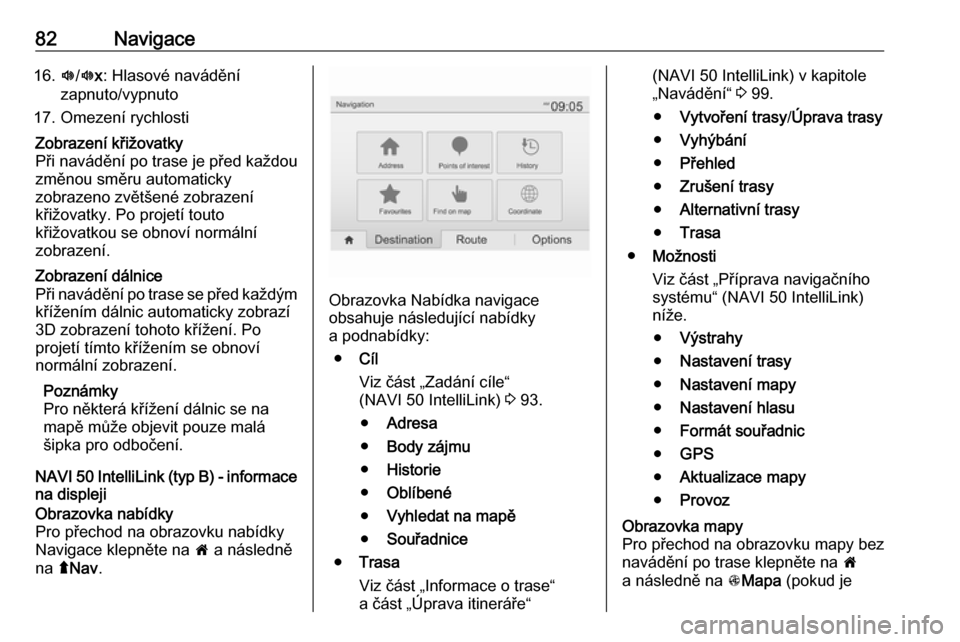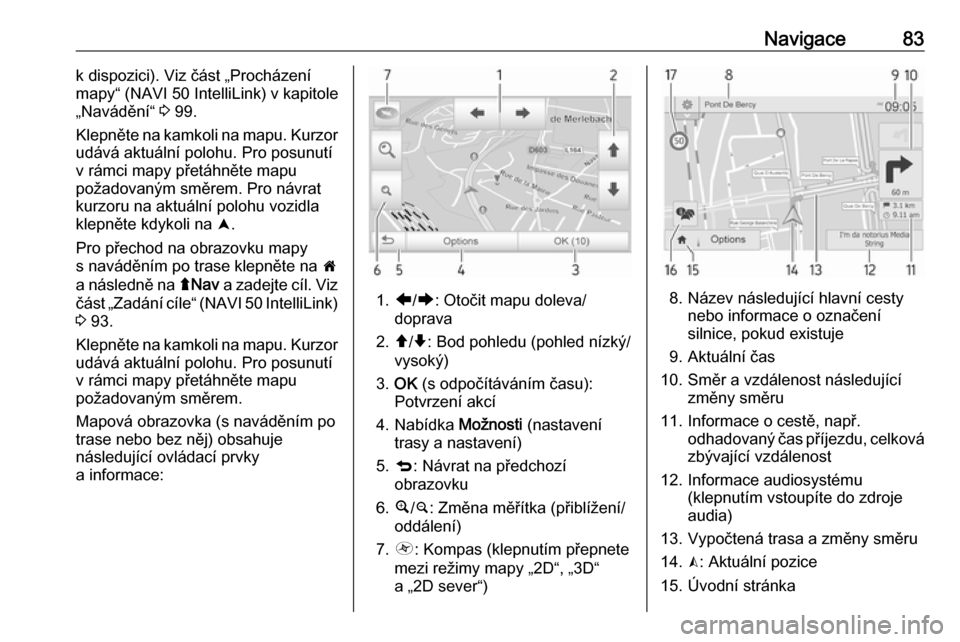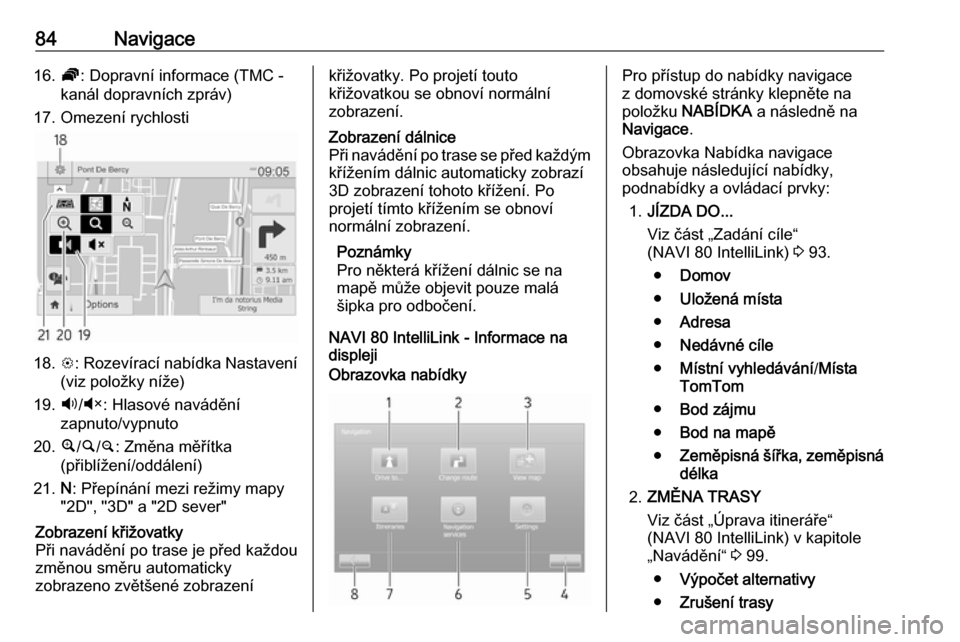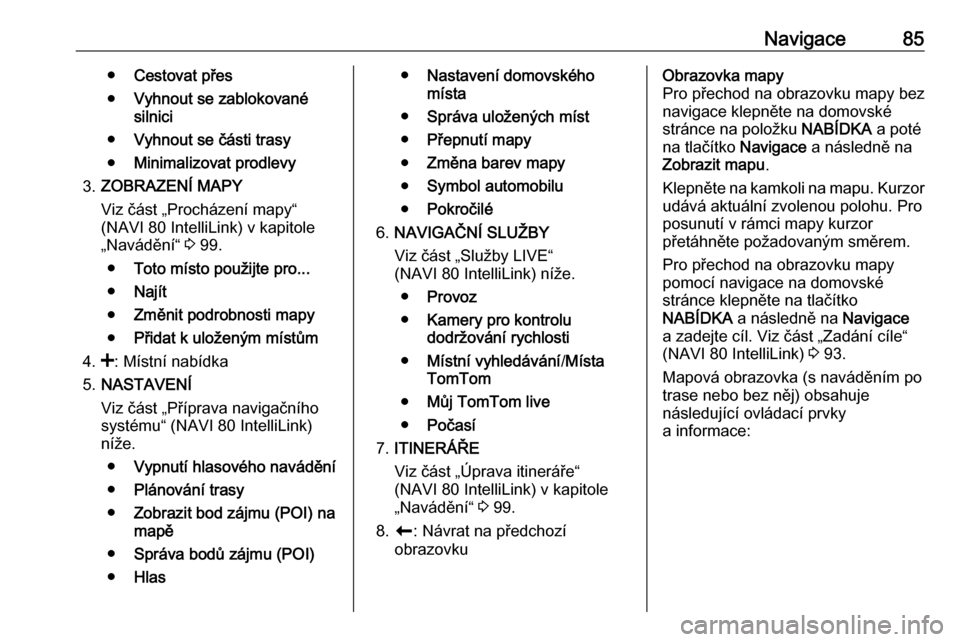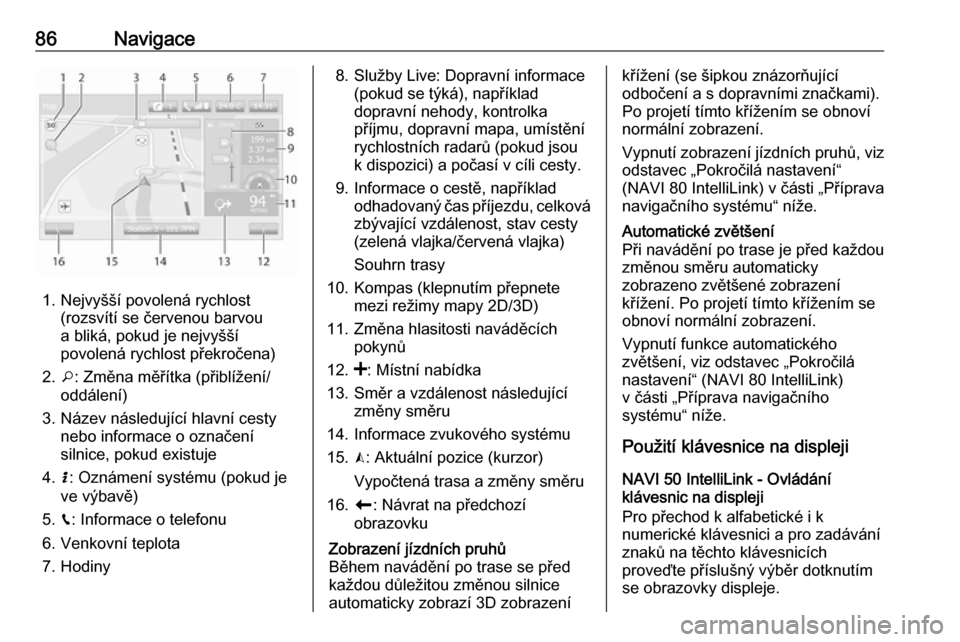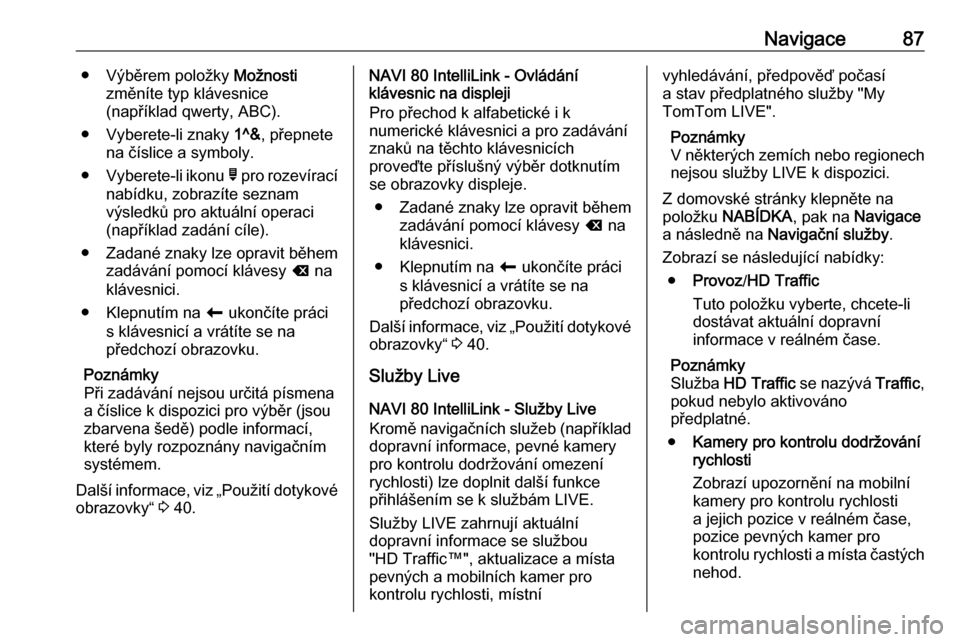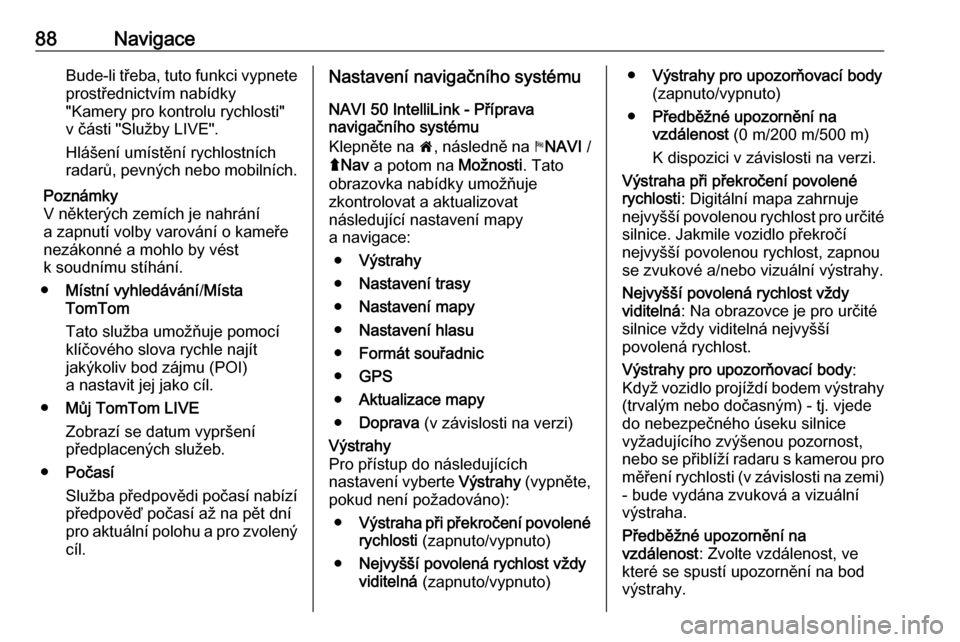Page 81 of 135
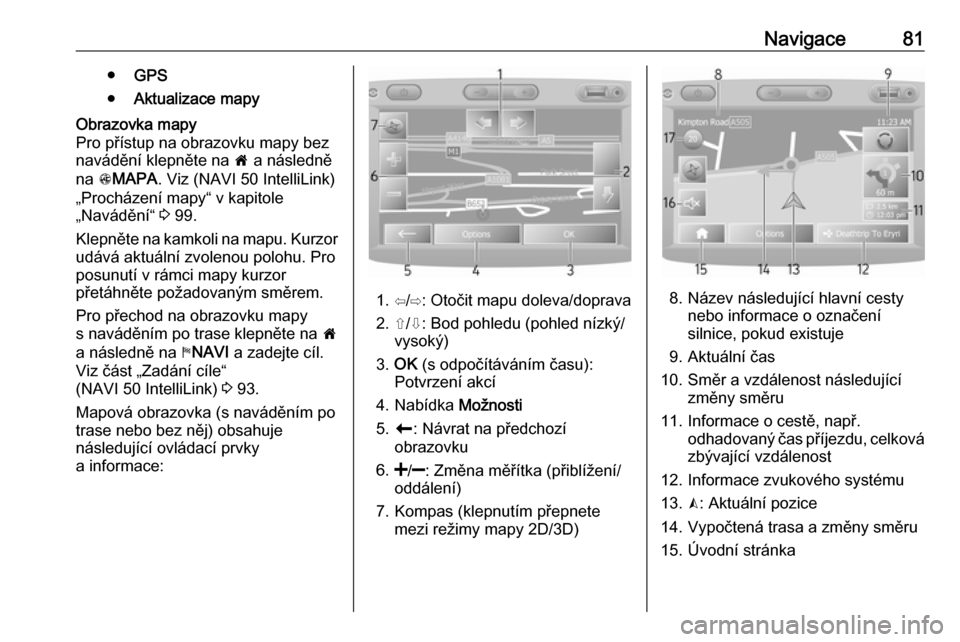
Navigace81●GPS
● Aktualizace mapyObrazovka mapy
Pro přístup na obrazovku mapy bez navádění klepněte na 7 a následně
na sMAPA . Viz (NAVI 50 IntelliLink)
„Procházení mapy“ v kapitole
„Navádění“ 3 99.
Klepněte na kamkoli na mapu. Kurzor
udává aktuální zvolenou polohu. Pro
posunutí v rámci mapy kurzor
přetáhněte požadovaným směrem.
Pro přechod na obrazovku mapy
s naváděním po trase klepněte na 7
a následně na yNAVI a zadejte cíl.
Viz část „Zadání cíle“
(NAVI 50 IntelliLink) 3 93.
Mapová obrazovka (s naváděním po
trase nebo bez něj) obsahuje
následující ovládací prvky
a informace:
1. ⇦/⇨: Otočit mapu doleva/doprava
2. ⇧/⇩: Bod pohledu (pohled nízký/ vysoký)
3. OK (s odpočítáváním času):
Potvrzení akcí
4. Nabídka Možnosti
5. r : Návrat na předchozí
obrazovku
6.
oddálení)
7. Kompas (klepnutím přepnete mezi režimy mapy 2D/3D)8. Název následující hlavní cesty nebo informace o označení
silnice, pokud existuje
9. Aktuální čas
10. Směr a vzdálenost následující změny směru
11. Informace o cestě, např. odhadovaný čas příjezdu, celkovázbývající vzdálenost
12. Informace zvukového systému
13. K: Aktuální pozice
14. Vypočtená trasa a změny směru
15. Úvodní stránka
Page 82 of 135
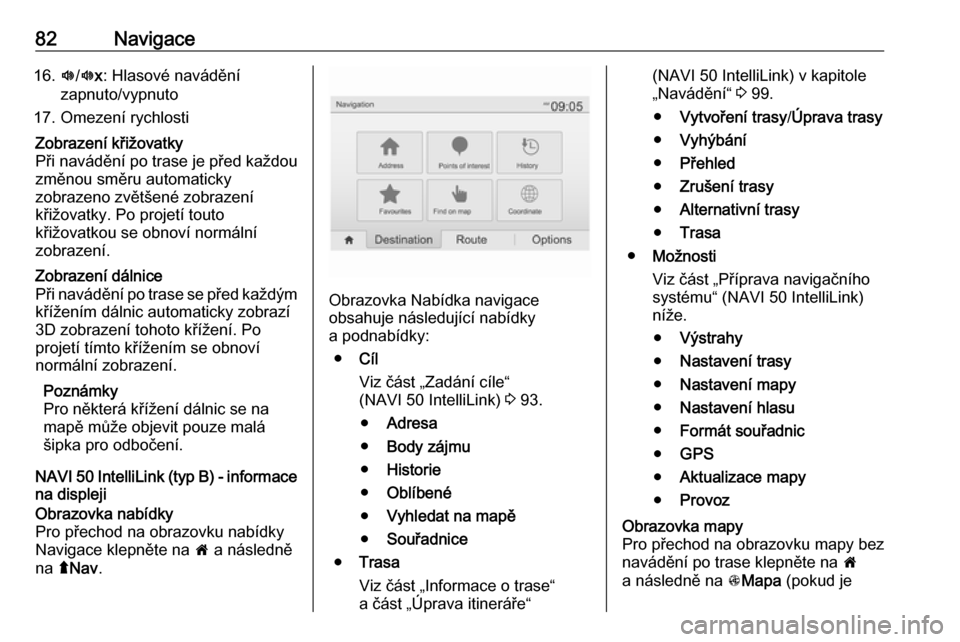
82Navigace16.l/l x: Hlasové navádění
zapnuto/vypnuto
17. Omezení rychlostiZobrazení křižovatky
Při navádění po trase je před každou
změnou směru automaticky
zobrazeno zvětšené zobrazení
křižovatky. Po projetí touto
křižovatkou se obnoví normální
zobrazení.Zobrazení dálnice
Při navádění po trase se před každým
křížením dálnic automaticky zobrazí
3D zobrazení tohoto křížení. Po
projetí tímto křížením se obnoví
normální zobrazení.
Poznámky
Pro některá křížení dálnic se na
mapě může objevit pouze malá
šipka pro odbočení.
NAVI 50 IntelliLink (typ B) - informace na displeji
Obrazovka nabídky
Pro přechod na obrazovku nabídky Navigace klepněte na 7 a následně
na ýNav .
Obrazovka Nabídka navigace
obsahuje následující nabídky
a podnabídky:
● Cíl
Viz část „Zadání cíle“
(NAVI 50 IntelliLink) 3 93.
● Adresa
● Body zájmu
● Historie
● Oblíbené
● Vyhledat na mapě
● Souřadnice
● Trasa
Viz část „Informace o trase“
a část „Úprava itineráře“
(NAVI 50 IntelliLink) v kapitole
„Navádění“ 3 99.
● Vytvoření trasy /Úprava trasy
● Vyhýbání
● Přehled
● Zrušení trasy
● Alternativní trasy
● Trasa
● Možnosti
Viz část „Příprava navigačního systému“ (NAVI 50 IntelliLink)
níže.
● Výstrahy
● Nastavení trasy
● Nastavení mapy
● Nastavení hlasu
● Formát souřadnic
● GPS
● Aktualizace mapy
● ProvozObrazovka mapy
Pro přechod na obrazovku mapy bez
navádění po trase klepněte na 7
a následně na sMapa (pokud je
Page 83 of 135
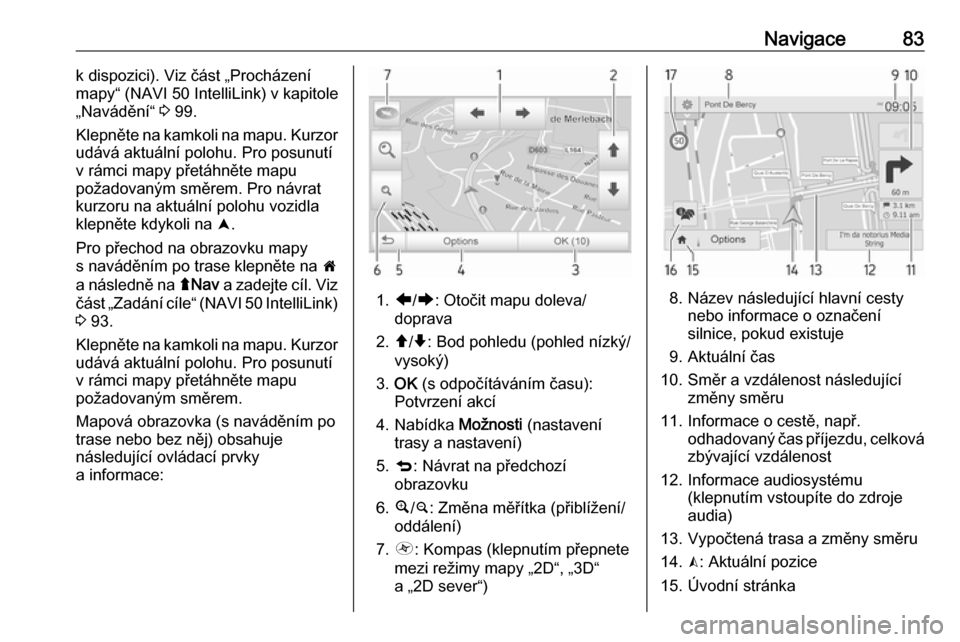
Navigace83k dispozici). Viz část „Procházení
mapy“ (NAVI 50 IntelliLink) v kapitole
„Navádění“ 3 99.
Klepněte na kamkoli na mapu. Kurzor
udává aktuální polohu. Pro posunutí
v rámci mapy přetáhněte mapu
požadovaným směrem. Pro návrat
kurzoru na aktuální polohu vozidla
klepněte kdykoli na =.
Pro přechod na obrazovku mapy s naváděním po trase klepněte na 7
a následně na ýNav a zadejte cíl. Viz
část „Zadání cíle“ (NAVI 50 IntelliLink) 3 93.
Klepněte na kamkoli na mapu. Kurzor udává aktuální polohu. Pro posunutí
v rámci mapy přetáhněte mapu
požadovaným směrem.
Mapová obrazovka (s naváděním po
trase nebo bez něj) obsahuje
následující ovládací prvky
a informace:
1. ä/å : Otočit mapu doleva/
doprava
2. â/ã : Bod pohledu (pohled nízký/
vysoký)
3. OK (s odpočítáváním času):
Potvrzení akcí
4. Nabídka Možnosti (nastavení
trasy a nastavení)
5. q : Návrat na předchozí
obrazovku
6. ¼/¾ : Změna měřítka (přiblížení/
oddálení)
7. Ô : Kompas (klepnutím přepnete
mezi režimy mapy „2D“, „3D“
a „2D sever“)8. Název následující hlavní cesty nebo informace o označení
silnice, pokud existuje
9. Aktuální čas
10. Směr a vzdálenost následující změny směru
11. Informace o cestě, např. odhadovaný čas příjezdu, celková
zbývající vzdálenost
12. Informace audiosystému (klepnutím vstoupíte do zdroje
audia)
13. Vypočtená trasa a změny směru
14. K: Aktuální pozice
15. Úvodní stránka
Page 84 of 135
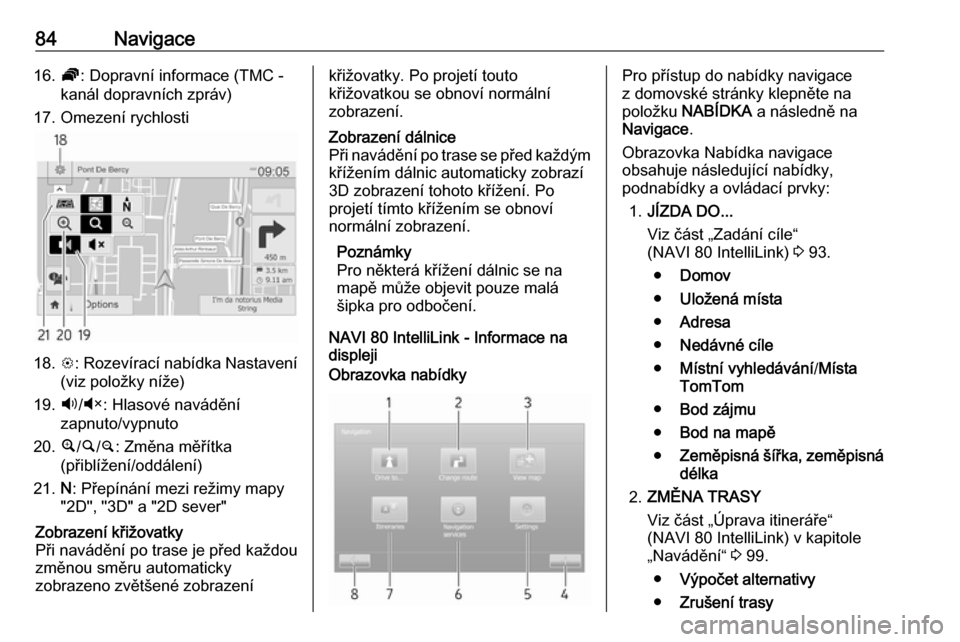
84Navigace16.Ö: Dopravní informace (TMC -
kanál dopravních zpráv)
17. Omezení rychlosti
18. L: Rozevírací nabídka Nastavení
(viz položky níže)
19. Ù/Ú : Hlasové navádění
zapnuto/vypnuto
20. ¼/½ /¾ : Změna měřítka
(přiblížení/oddálení)
21. N: Přepínání mezi režimy mapy
"2D", "3D" a "2D sever"
Zobrazení křižovatky
Při navádění po trase je před každou
změnou směru automaticky
zobrazeno zvětšené zobrazeníkřižovatky. Po projetí touto
křižovatkou se obnoví normální
zobrazení.Zobrazení dálnice
Při navádění po trase se před každým
křížením dálnic automaticky zobrazí
3D zobrazení tohoto křížení. Po
projetí tímto křížením se obnoví
normální zobrazení.
Poznámky
Pro některá křížení dálnic se na
mapě může objevit pouze malá
šipka pro odbočení.
NAVI 80 IntelliLink - Informace na
displeji
Obrazovka nabídkyPro přístup do nabídky navigace
z domovské stránky klepněte na
položku NABÍDKA a následně na
Navigace .
Obrazovka Nabídka navigace
obsahuje následující nabídky,
podnabídky a ovládací prvky:
1. JÍZDA DO...
Viz část „Zadání cíle“
(NAVI 80 IntelliLink) 3 93.
● Domov
● Uložená místa
● Adresa
● Nedávné cíle
● Místní vyhledávání /Místa
TomTom
● Bod zájmu
● Bod na mapě
● Zeměpisná šířka, zeměpisná
délka
2. ZMĚNA TRASY
Viz část „Úprava itineráře“ (NAVI 80 IntelliLink) v kapitole
„Navádění“ 3 99.
● Výpočet alternativy
● Zrušení trasy
Page 85 of 135
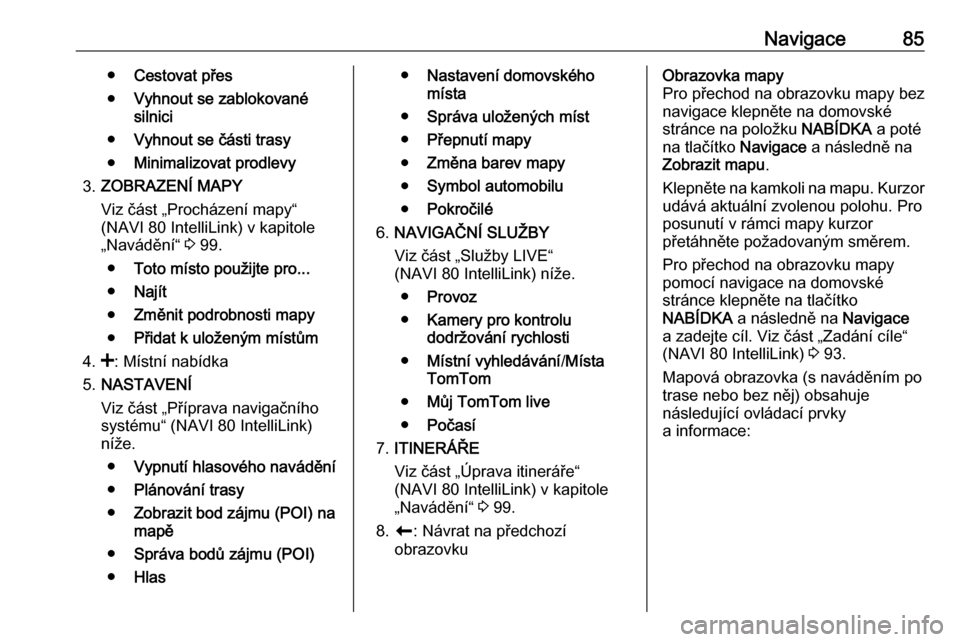
Navigace85●Cestovat přes
● Vyhnout se zablokované
silnici
● Vyhnout se části trasy
● Minimalizovat prodlevy
3. ZOBRAZENÍ MAPY
Viz část „Procházení mapy“
(NAVI 80 IntelliLink) v kapitole „Navádění“ 3 99.
● Toto místo použijte pro...
● Najít
● Změnit podrobnosti mapy
● Přidat k uloženým místům
4. <: Místní nabídka
5. NASTAVENÍ
Viz část „Příprava navigačního
systému“ (NAVI 80 IntelliLink)
níže.
● Vypnutí hlasového navádění
● Plánování trasy
● Zobrazit bod zájmu (POI) na
mapě
● Správa bodů zájmu (POI)
● Hlas●Nastavení domovského
místa
● Správa uložených míst
● Přepnutí mapy
● Změna barev mapy
● Symbol automobilu
● Pokročilé
6. NAVIGAČNÍ SLUŽBY
Viz část „Služby LIVE“
(NAVI 80 IntelliLink) níže.
● Provoz
● Kamery pro kontrolu
dodržování rychlosti
● Místní vyhledávání /Místa
TomTom
● Můj TomTom live
● Počasí
7. ITINERÁŘE
Viz část „Úprava itineráře“
(NAVI 80 IntelliLink) v kapitole
„Navádění“ 3 99.
8. r : Návrat na předchozí
obrazovkuObrazovka mapy
Pro přechod na obrazovku mapy bez
navigace klepněte na domovské
stránce na položku NABÍDKA a poté
na tlačítko Navigace a následně na
Zobrazit mapu .
Klepněte na kamkoli na mapu. Kurzor
udává aktuální zvolenou polohu. Pro
posunutí v rámci mapy kurzor
přetáhněte požadovaným směrem.
Pro přechod na obrazovku mapy pomocí navigace na domovské
stránce klepněte na tlačítko
NABÍDKA a následně na Navigace
a zadejte cíl. Viz část „Zadání cíle“
(NAVI 80 IntelliLink) 3 93.
Mapová obrazovka (s naváděním po
trase nebo bez něj) obsahuje
následující ovládací prvky
a informace:
Page 86 of 135
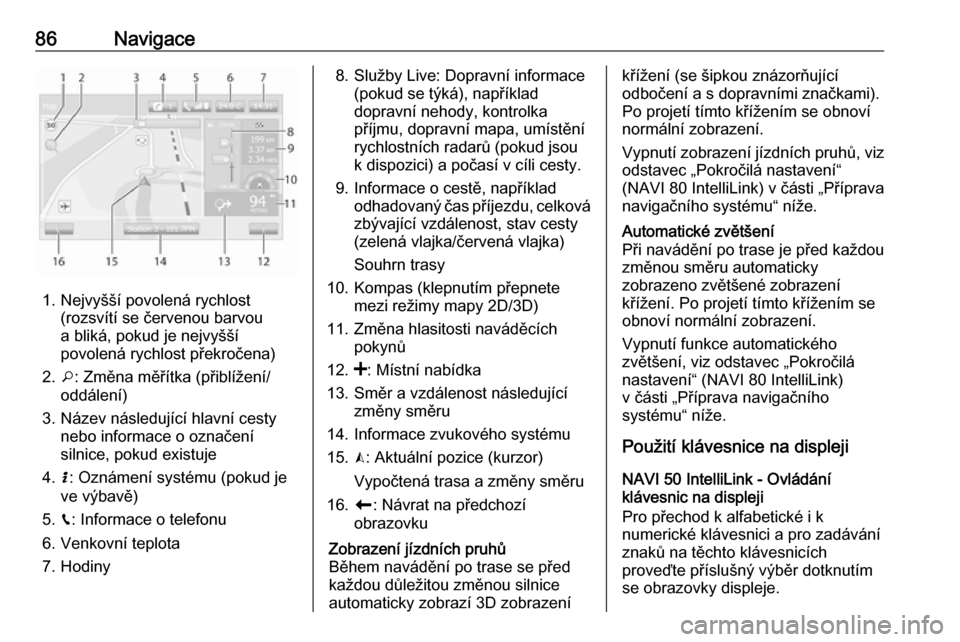
86Navigace
1. Nejvyšší povolená rychlost(rozsvítí se červenou barvou
a bliká, pokud je nejvyšší
povolená rychlost překročena)
2. o: Změna měřítka (přiblížení/
oddálení)
3. Název následující hlavní cesty nebo informace o označení
silnice, pokud existuje
4. H: Oznámení systému (pokud je
ve výbavě)
5. g: Informace o telefonu
6. Venkovní teplota
7. Hodiny
8. Služby Live: Dopravní informace (pokud se týká), například
dopravní nehody, kontrolka
příjmu, dopravní mapa, umístění
rychlostních radarů (pokud jsou k dispozici) a počasí v cíli cesty.
9. Informace o cestě, například odhadovaný čas příjezdu, celkovázbývající vzdálenost, stav cesty
(zelená vlajka/červená vlajka)
Souhrn trasy
10. Kompas (klepnutím přepnete mezi režimy mapy 2D/3D)
11. Změna hlasitosti naváděcích pokynů
12. <: Místní nabídka
13. Směr a vzdálenost následující změny směru
14. Informace zvukového systému
15. K: Aktuální pozice (kurzor)
Vypočtená trasa a změny směru
16. r: Návrat na předchozí
obrazovkuZobrazení jízdních pruhů
Během navádění po trase se před
každou důležitou změnou silnice
automaticky zobrazí 3D zobrazeníkřížení (se šipkou znázorňující
odbočení a s dopravními značkami).
Po projetí tímto křížením se obnoví
normální zobrazení.
Vypnutí zobrazení jízdních pruhů, viz
odstavec „Pokročilá nastavení“
(NAVI 80 IntelliLink) v části „Příprava
navigačního systému“ níže.Automatické zvětšení
Při navádění po trase je před každou
změnou směru automaticky
zobrazeno zvětšené zobrazení
křížení. Po projetí tímto křížením se
obnoví normální zobrazení.
Vypnutí funkce automatického
zvětšení, viz odstavec „Pokročilá
nastavení“ (NAVI 80 IntelliLink)
v části „Příprava navigačního
systému“ níže.
Použití klávesnice na displeji
NAVI 50 IntelliLink - Ovládání
klávesnic na displeji
Pro přechod k alfabetické i k
numerické klávesnici a pro zadávání
znaků na těchto klávesnicích
proveďte příslušný výběr dotknutím
se obrazovky displeje.
Page 87 of 135
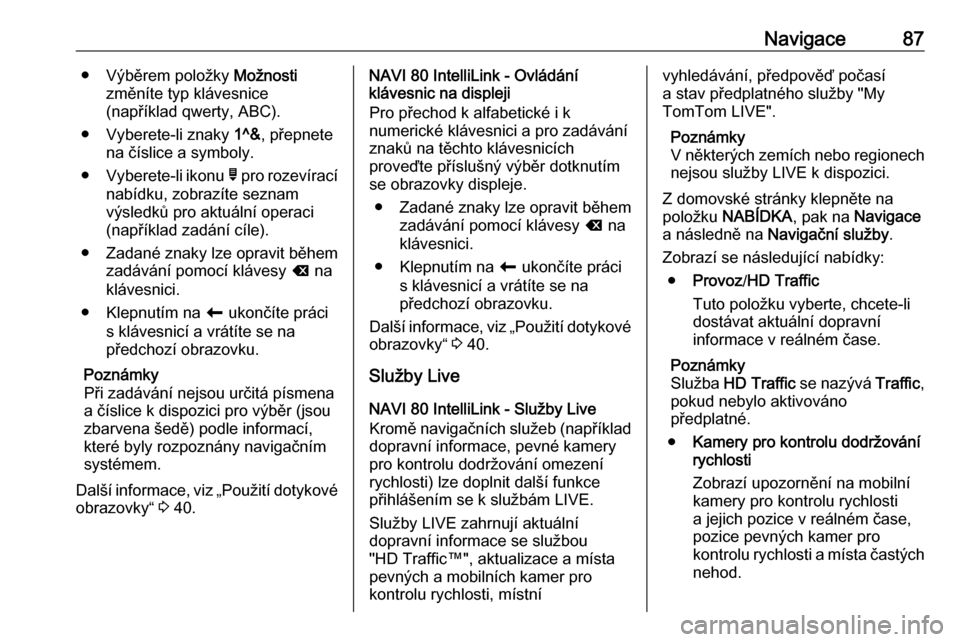
Navigace87● Výběrem položky Možnosti
změníte typ klávesnice
(například qwerty, ABC).
● Vyberete-li znaky 1^&, přepnete
na číslice a symboly.
● Vyberete-li ikonu ó pro rozevírací
nabídku, zobrazíte seznam
výsledků pro aktuální operaci
(například zadání cíle).
● Zadané znaky lze opravit během zadávání pomocí klávesy k na
klávesnici.
● Klepnutím na r ukončíte práci
s klávesnicí a vrátíte se na
předchozí obrazovku.
Poznámky
Při zadávání nejsou určitá písmena
a číslice k dispozici pro výběr (jsou
zbarvena šedě) podle informací,
které byly rozpoznány navigačním
systémem.
Další informace, viz „Použití dotykové obrazovky“ 3 40.NAVI 80 IntelliLink - Ovládání
klávesnic na displeji
Pro přechod k alfabetické i k
numerické klávesnici a pro zadávání
znaků na těchto klávesnicích
proveďte příslušný výběr dotknutím
se obrazovky displeje.
● Zadané znaky lze opravit během zadávání pomocí klávesy k na
klávesnici.
● Klepnutím na r ukončíte práci
s klávesnicí a vrátíte se na
předchozí obrazovku.
Další informace, viz „Použití dotykové obrazovky“ 3 40.
Služby Live
NAVI 80 IntelliLink - Služby Live Kromě navigačních služeb (například dopravní informace, pevné kamery
pro kontrolu dodržování omezení
rychlosti) lze doplnit další funkce
přihlášením se k službám LIVE.
Služby LIVE zahrnují aktuální
dopravní informace se službou
"HD Traffic™", aktualizace a místa
pevných a mobilních kamer pro
kontrolu rychlosti, místnívyhledávání, předpověď počasí
a stav předplatného služby "My
TomTom LIVE".
Poznámky
V některých zemích nebo regionech
nejsou služby LIVE k dispozici.
Z domovské stránky klepněte na
položku NABÍDKA , pak na Navigace
a následně na Navigační služby .
Zobrazí se následující nabídky: ● Provoz /HD Traffic
Tuto položku vyberte, chcete-li dostávat aktuální dopravní
informace v reálném čase.
Poznámky
Služba HD Traffic se nazývá Traffic,
pokud nebylo aktivováno
předplatné.
● Kamery pro kontrolu dodržování
rychlosti
Zobrazí upozornění na mobilní
kamery pro kontrolu rychlosti
a jejich pozice v reálném čase, pozice pevných kamer pro
kontrolu rychlosti a místa častých
nehod.
Page 88 of 135
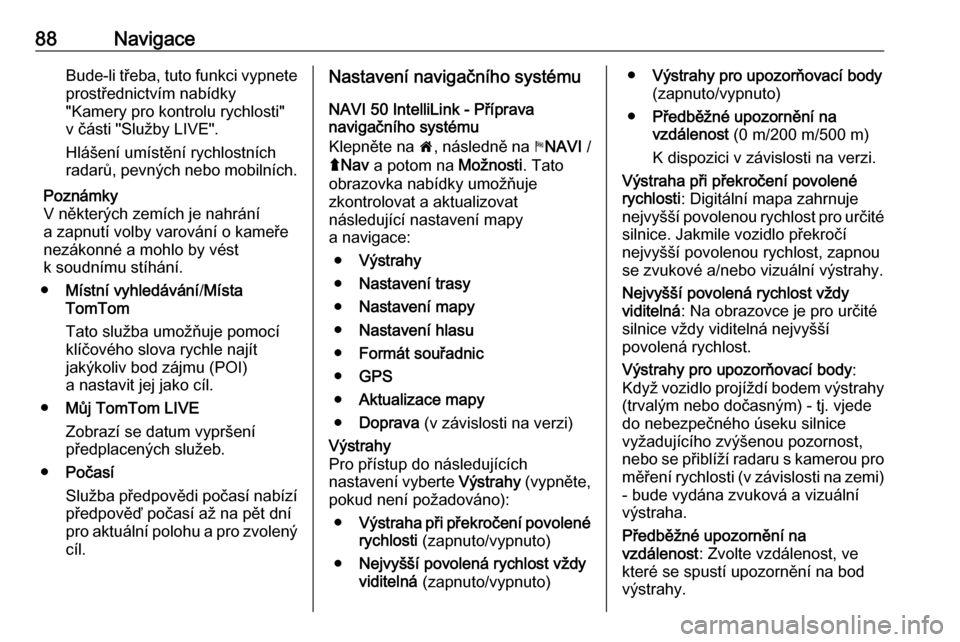
88NavigaceBude-li třeba, tuto funkci vypnete
prostřednictvím nabídky
"Kamery pro kontrolu rychlosti"
v části "Služby LIVE".
Hlášení umístění rychlostních
radarů, pevných nebo mobilních.
Poznámky
V některých zemích je nahrání
a zapnutí volby varování o kameře
nezákonné a mohlo by vést
k soudnímu stíhání.
● Místní vyhledávání /Místa
TomTom
Tato služba umožňuje pomocí
klíčového slova rychle najít
jakýkoliv bod zájmu (POI)
a nastavit jej jako cíl.
● Můj TomTom LIVE
Zobrazí se datum vypršení
předplacených služeb.
● Počasí
Služba předpovědi počasí nabízí předpověď počasí až na pět dní
pro aktuální polohu a pro zvolený
cíl.Nastavení navigačního systému
NAVI 50 IntelliLink - Příprava
navigačního systému
Klepněte na 7, následně na yNAVI /
ý Nav a potom na Možnosti. Tato
obrazovka nabídky umožňuje
zkontrolovat a aktualizovat
následující nastavení mapy
a navigace:
● Výstrahy
● Nastavení trasy
● Nastavení mapy
● Nastavení hlasu
● Formát souřadnic
● GPS
● Aktualizace mapy
● Doprava (v závislosti na verzi)Výstrahy
Pro přístup do následujících
nastavení vyberte Výstrahy (vypněte,
pokud není požadováno):
● Výstraha při překročení povolené
rychlosti (zapnuto/vypnuto)
● Nejvyšší povolená rychlost vždy
viditelná (zapnuto/vypnuto)●Výstrahy pro upozorňovací body
(zapnuto/vypnuto)
● Předběžné upozornění na
vzdálenost (0 m/200 m/500 m)
K dispozici v závislosti na verzi.
Výstraha při překročení povolené
rychlosti : Digitální mapa zahrnuje
nejvyšší povolenou rychlost pro určité silnice. Jakmile vozidlo překročí
nejvyšší povolenou rychlost, zapnou
se zvukové a/nebo vizuální výstrahy.
Nejvyšší povolená rychlost vždy
viditelná : Na obrazovce je pro určité
silnice vždy viditelná nejvyšší
povolená rychlost.
Výstrahy pro upozorňovací body :
Když vozidlo projíždí bodem výstrahy
(trvalým nebo dočasným) - tj. vjede
do nebezpečného úseku silnice
vyžadujícího zvýšenou pozornost, nebo se přiblíží radaru s kamerou pro měření rychlosti (v závislosti na zemi)
- bude vydána zvuková a vizuální
výstraha.
Předběžné upozornění na
vzdálenost : Zvolte vzdálenost, ve
které se spustí upozornění na bod
výstrahy.
 1
1 2
2 3
3 4
4 5
5 6
6 7
7 8
8 9
9 10
10 11
11 12
12 13
13 14
14 15
15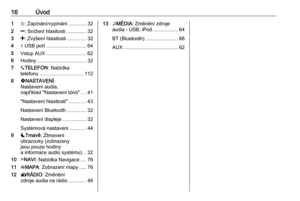 16
16 17
17 18
18 19
19 20
20 21
21 22
22 23
23 24
24 25
25 26
26 27
27 28
28 29
29 30
30 31
31 32
32 33
33 34
34 35
35 36
36 37
37 38
38 39
39 40
40 41
41 42
42 43
43 44
44 45
45 46
46 47
47 48
48 49
49 50
50 51
51 52
52 53
53 54
54 55
55 56
56 57
57 58
58 59
59 60
60 61
61 62
62 63
63 64
64 65
65 66
66 67
67 68
68 69
69 70
70 71
71 72
72 73
73 74
74 75
75 76
76 77
77 78
78 79
79 80
80 81
81 82
82 83
83 84
84 85
85 86
86 87
87 88
88 89
89 90
90 91
91 92
92 93
93 94
94 95
95 96
96 97
97 98
98 99
99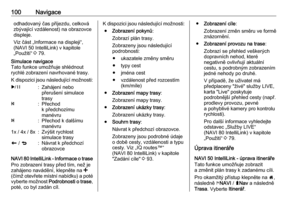 100
100 101
101 102
102 103
103 104
104 105
105 106
106 107
107 108
108 109
109 110
110 111
111 112
112 113
113 114
114 115
115 116
116 117
117 118
118 119
119 120
120 121
121 122
122 123
123 124
124 125
125 126
126 127
127 128
128 129
129 130
130 131
131 132
132 133
133 134
134